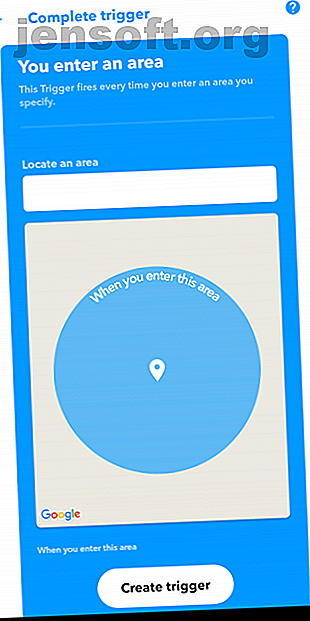
Slik automatiserer du din Android-telefon for bedre batterilevetid
Annonse
Å administrere batteriets levetid på telefonen kan bli en oppgave hvis du lar det. Selvfølgelig vil du ikke at den skal dø før slutten av dagen. Men du vil heller ikke bekymre deg for restriksjoner og stadig slå av komponenter du ikke bruker aktivt.
Du vil være glad for å vite at telefonen din kan ta seg av disse energibesparende tiltakene for deg. Her er flere måter du kan automatisere Android-telefonen din for å få bedre batterilevetid.
1. Enkel automatisering av enheten med IFTTT


IFTTT er en gratis tjeneste som lar deg automatisere en rekke handlinger basert på hendelser. Du kan sette opp en trigger, og når betingelsene er oppfylt, vil en oppgave automatisk utføres. IFTTT inneholder hundrevis av appletter du kan konfigurere øyeblikkelig.
For våre formål fungerer IFTTT bra takket være oppskrifter designet for å hjelpe deg med å bevare telefonens batterilevetid. Her er noen få for å komme i gang.
Last ned: IFTTT (gratis)
Deaktiver Bluetooth og Wi-Fi når batteriets batteri er lite
Å sette opp en IFTTT-applet er en grei jobb. La oss som et eksempel ta en applet som slår av Bluetooth og Wi-Fi når batteriets batteri er lite:
- Først må du installere IFTTT-appen på telefonen. Logg deg på, eller registrer deg for en ny konto hvis dette er første gang du bruker det.
- Start appen og søk etter en applet med tittelen “Extreme Battery Saver”. Dette slår av Bluetooth og Wi-Fi når batteriet synker under 15 prosent.
- Trykk på resultatet og slå det på. Det er det — IFTTT vil nå automatisk deaktivere Bluetooth og Wi-Fi når det oppdager at du har lite strøm.
Slå av Wi-Fi når du forlater et sted
Denne koselige oppskriften slår av Wi-Fi så snart du forlater et bestemt område. Så hvis du vanligvis bare stoler på mobildata utenfor hjemmet ditt, kan du bruke dette til å deaktivere Wi-Fi og spare litt batteri.
- Begynn med å søke etter “Slå av Wi-Fi utenfor hjemmet”.
- Slå den på. Angi hjemets koordinater, gi GPS-tillatelse og trykk Lagre .
Du kan også parre dette med en applet som slår på Wi-Fi når du kommer hjem. Dette betyr at du ikke trenger å bekymre deg for å endre Wi-Fi-innstillingen manuelt.
Deaktiver Bluetooth når du kobler fra en enhet
En annen praktisk applet du bør sette opp er denne, som deaktiverer Bluetooth-innstillingen når du kobler fra en bestemt enhet.
- For å gjøre det, søk etter “Slå av Bluetooth når du kobler fra” på IFTTT.
- Skru den på. Når en enhet kobles fra telefonen, slås Bluetooth automatisk av.
Lag dine egne IFTTT-apper
Du trenger ikke å stole på eksisterende appleter hvis disse ikke passer dine behov. Du kan lage nye fra bunnen av og etablere dine egne triggere. Å gjøre slik:
- Gå inn på fanen Mine appleter og trykk på pluss-knappen .
- Trykk på plusset igjen for å begynne med If-delen av oppskriften.
- Her velger du den igangsatte triggertjenesten.
- For å lage en stedsbasert applet, må du for eksempel velge Sted . En rekke tredjeparts tjenester er også tilgjengelige.
- Hvis du har valgt beliggenhet, må du spesifisere når handlingen skal utføres.
- Nå som du har definert “Hvis”, må du stille inn oppgaven, som er den "delen" av ligningen.
- For å slå på Bluetooth hjemme, kan du for eksempel fortsette med "Slå på Bluetooth" -handlingen fra Android-enhetstjenesten .
- Til slutt, trykk Fullfør og gi tillatelsene.
2. Tasker for mer kraftfull automatisering
Tasker er en mye mer avansert plattform for automatisering av handlinger. Den fungerer på samme måte som IFTTT, men har mange innstillinger du kan finjustere for å lage en presis rutine. Du kan kombinere flere handlinger i en og velge fra et stort sett av sammenhenger som hendelser.
Mens Tasker har litt av en læringskurve, kan det vise seg å være langt mer effektivt når du har funnet ut av det. Tasker er ikke gratis, men du kan prøve alle funksjonene i syv dager.
Å sette opp oppgaver og utløsere på Tasker er litt mer komplisert enn IFTTT. Her er noen rutiner for å komme i gang.
Last ned: Tasker ($ 3) | Tasker gratis prøveversjon
Skru ned lysstyrken på kvelden
Du trenger sannsynligvis ikke så mye lysstyrke om kvelden når det er mørkere. Følg disse trinnene for å redusere lysstyrken automatisk og spare litt batteri:
- For å legge til en ny oppgave, åpne appen og trykk på den flytende pluss-knappen .
- Skriv inn tittelen og velg type kontekst. Du kan utføre en handling på et bestemt tidsrom, sted, avhengig av telefonens tilstand og mye mer.
- For dette må du legge inn en tidsramme. For å gjøre dette, fortsett med Time og konfigurer perioden når solen ikke er oppe (for eksempel 18:00 til 06:00).
- Gå tilbake til hjemmet og trykk på knappen Ny oppgave . Gi den en tittel igjen og trykk på knappen Legg til ny oppgave . Velg Display > Display Brightness og sett den i henhold til dine preferanser.
Nå vil telefonen automatisk skru ned lysstyrken ved solnedgang og gjenopprette det forrige nivået når solen kommer opp igjen.
Bytt til manuell synkronisering på lite batteri
Modulen for automatisk synkronisering lar apper synkronisere data i bakgrunnen. Men dette bruker også en betydelig mengde energi, så å deaktivere den kan hjelpe telefonen din til å holde seg i live lenger. En applet som automatisk deaktiverer autosynkronisering når telefonen er tom for batteri, kan dermed vise seg å være ganske nyttig.
Trinnene for dette er stort sett de samme som ovenfor for å lage nye triggere og oppgaver.
- Først må du definere batteriterskelen når autosynkronisering skal deaktiveres.
- Bygg en ny kontekst, velg Tilstand > Strøm > Batterinivå . Still nivået for eksempel fra 0 til 20 prosent.
- Gå til Nett > Auto-synkronisering for en oppgave som konfigurerer autosynkronisering . La det være av .
Det er verdt å merke seg at du kan parre mange oppgaver sammen. Hvis du vil slå av andre innstillinger sammen med autosynkronisering, kan du gjøre det uten å bygge en ny profil.
Deaktiver Wi-Fi når skjermen er av
Du kan også deaktivere Wi-Fi når skjermen er slått av hvis du ikke er interessert i å stadig motta varsler.
- Mens du bygger en ny kontekst, velger du State > Display > Display State . Den vil være av som standard.
- Deretter fortsetter du med Net > WiFi for oppgaven. Hold den satt til Av, så er du ferdig. Telefonen din vil slå av Wi-Fi når du låser telefonen og kobles til igjen når du låser opp den.
For å hjelpe deg med å finne veien rundt appen, sjekk ut noen triks for å automatisere Android-telefonen bedre med Tasker 8 Tasker Triks for å automatisere Android-telefonen din 8 Tasker Triks for å bedre automatisere Android-telefonen Tasker er en ekstremt kraftig app som lar deg automatisere hva som helst. Her er noen prosedyrer for å gjøre telefonen smartere. Les mer .
3. Greenify Hibernates bakgrunnsapper


Greenify er et gratis verktøy som holder bakgrunnsapper i sjakk for deg. Den lærer bruken din for å forstå hvilke apper som skal få lov til å konsumere ressurser i bakgrunnen. Likevel er det smart nok til å ikke påvirke alarmer, musikkavspilling og andre relaterte funksjoner som trenger å fortsette å kjøre uansett hva.
Det fungerer ved å sette apper i dvalemodus. Når du starter en dvalet app, Greenify for å finne ut hvordan du bruker den bedre. Hvis en app er satt opp riktig, skal den fortsatt vise deg varsler, selv i dvalemodus.
Du kan også manuelt forhindre at apper fungerer i bakgrunnen hvis Greenify går glipp av noen. I motsetning til verdiløse app-killer-apper, er Greenify et velprøvd verktøy og kan forbedre Android-ytelsen så vel som batterilevetiden.
Last ned: Greenify (gratis)
4. Dra nytte av Android's Smart Battery Feature


Hvis du ikke vil at en tredjepart-app justerer telefonens bakgrunnsressurser, kan du prøve den smarte batterifunksjonen som allerede er tilgjengelig i Android. De fleste produsenter inkluderer en AI-drevet energisparingsfunksjon som hjelper deg med å hindre at oppførsel av apper ikke tappes fra telefonens batteri. Det kutter tilgangen for apper som ikke er involvert i den daglige arbeidsflyten.
Du finner denne funksjonen under forskjellige navn, avhengig av telefonens produsent. På lager Android-telefoner som kjører Pie eller over, er de til stede i Innstillinger under Batteri> Adaptivt batteri . Samsung-telefoner har i stedet et alternativ som heter Adaptive Power Saving Mode .
Flere tips for å redde batteriets levetid på Android
Med disse appene trenger du ikke å bekymre deg så mye for å la batteritunge innstillinger være på. Tjenester som IFTTT og Tasker kan la deg automatisere handlinger for maksimal styrkeutholdenhet.
Hvis du vil gå enda lenger, er det en rekke andre tips og triks du kan følge for bedre batterilevetid Android 10 påviste og testede tips for å forlenge batterilevetiden på Android 10 påviste og testede tips for å forlenge batterilevetiden på Android-lidelse fra dårlig batterilevetid på Android? Følg disse tipsene for å få mer juice ut av Android-enhetens batteri. Les mer .
Utforsk mer om: Android, Batterilevetid, IFTTT, Mobil automatisering.

